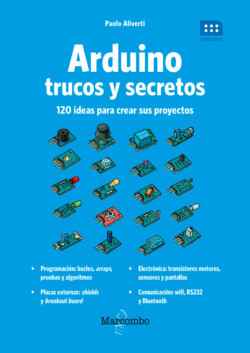Читать книгу Arduino. Trucos y secretos. - Паоло Аливерти - Страница 18
На сайте Литреса книга снята с продажи.
Al detalle
ОглавлениеEl procedimiento de carga de un sketch con Arduino Web Editor no es muy distinto al procedimiento clásico. Para utilizar Arduino Web Editor, debes registrarte en el sitio web e instalar el plugin en el ordenador (consulta el truco núm. 1).
Para cargar un sketch en Arduino Web Editor:
1.Entra en Arduino Web Editor (https://create.arduino.cc/editor) con tus datos de inicio de sesión y tu contraseña.
2.Crea tu primer prototipo y conéctalo a Arduino.
3.Escribe el sketch online.
4.Conecta Arduino a tu ordenador.
5.Comprueba que se encuentre seleccionada tu placa y el puerto serie correcto (Figura 1.7) mediante el menú desplegable situado al inicio del sketch.
6.Seguidamente, pulsa el botón «Verify» (muestra un signo con forma de «V» y está situado justo debajo del título del sketch).
7.Pulsa «Upload», el botón situado junto a «Verify», para transferir el programa desde los servidores de Arduino a tu placa (Figura 1.8).
8.Tras unos instantes, el firmware será transferido y, en la parte inferior de la ventana, debería aparecer el texto «Success: Done Uploading» (Figura 1.9).
Figura 1.7 – Antes de cargar el sketch con Arduino Web Editor, selecciona la placa y el puerto serie que hay que utilizar.
Figura 1.8 – Los botones «Verify» y «Upload» se encuentran justo debajo del título del sketch.
Figura 1.9 – Cuando finaliza la carga, en la parte inferior de la ventana, aparecerá el mensaje: «Success: Done Uploading».